当C盘存储空间不足时,可以按照以下步骤进行清理,释放空间:
1. 使用系统自带的磁盘清理工具
- 操作步骤:
- 右键点击C盘 → 选择 属性 → 点击 磁盘清理。
- 勾选要清理的项目(如“临时文件”、“回收站”、“系统错误内存转储文件”等)。
- 点击 清理系统文件 → 勾选 “以前的Windows安装”(可能占用数GB空间)→ 确认删除。
2. 删除临时文件和下载内容
- 手动清理:
- 按
Win + R,输入%temp%删除临时文件夹内容。 - 打开 设置 → 系统 → 存储 → 临时文件,勾选并删除。
- 按
- 清理下载文件夹:检查
C:\Users\你的用户名\Downloads,删除无用文件。
3. 卸载不常用的大型软件
- 操作路径:
- 控制面板 → 程序和功能 → 按大小排序,卸载占用空间大的软件。
- 或使用 设置 → 应用 → 已安装的应用 进行卸载。
4. 使用存储感知自动清理
- 开启方法:
设置 → 系统 → 存储 → 存储感知 → 配置自动清理(如临时文件、回收站内容)。
5. 清理系统还原点和旧版本备份
- 操作步骤:
- 右键 此电脑 → 属性 → 系统保护。
- 选择C盘 → 点击 配置 → 点击 删除 旧还原点。
- 注意:这会删除所有还原点,慎用。
6. 转移大型文件或迁移数据
- 推荐操作:
- 将文档、图片、视频等迁移到其他分区或外接硬盘。
- 修改默认保存路径(如微信文件、下载目录):在软件设置中更改存储位置。
7. 使用工具分析空间占用
- 推荐工具:
- TreeSize Free:扫描C盘,直观查看大文件/文件夹。
- WizTree(速度更快):快速定位占用空间的文件。
8. 禁用休眠文件(高级操作)
- 操作步骤:
- 以管理员身份打开命令提示符。
- 输入
powercfg -h off→ 回车(可释放数GB空间,但会关闭休眠功能)。
9. 压缩系统文件(谨慎操作)
- 操作步骤:
- 右键C盘 → 属性 → 勾选 压缩此驱动器以节省磁盘空间 → 确认。
- 注意:可能导致系统性能下降,建议仅用于老旧设备。
10. 重置系统(终极方案)
- 操作路径:
设置 → 系统 → 恢复 → 重置此电脑 → 选择 保留我的文件(仅删除应用和设置)。
注意事项:
- 定期维护:每月清理一次临时文件,避免堆积。
- 谨慎删除:避免误删系统文件(如
Windows、Program Files文件夹内容)。 - 云存储备份:将重要数据上传至OneDrive、Google Drive等,减少本地占用。
通过以上步骤,大部分情况下可有效释放C盘空间。如仍不足,建议考虑升级硬盘或扩容分区。
![图片[1]-欢迎各位,本站专注于收集分享各种最新资源、技术教程、绿色软件、还有来自全网的网站模板、网站源码分享以及各种去广告软件下载电脑c盘内存满了怎么清理内存](https://www.899778.com/wp-content/uploads/2025/05/ccde21bd-2a05-4bda-9367-beac579c7c1a-766x1024.jpg)
温馨提示:
本文最后更新于
2025-05-20 14:16:57,某些文章具有时效性,若有错误或已失效,请在下方
留言或联系QQ:147736299
。

© 版权声明
THE END
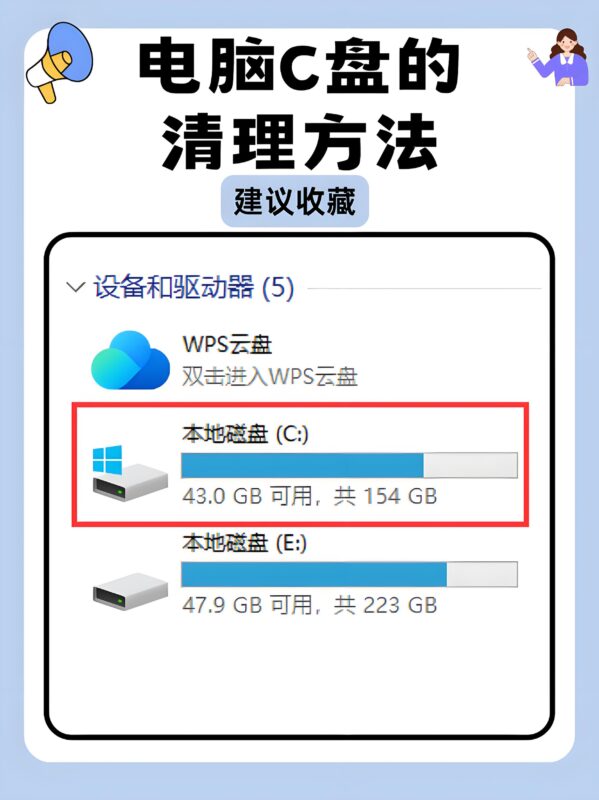




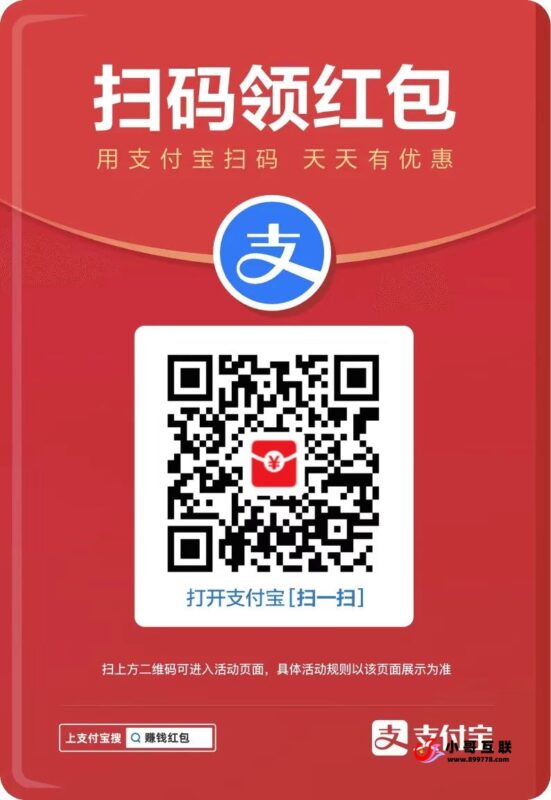
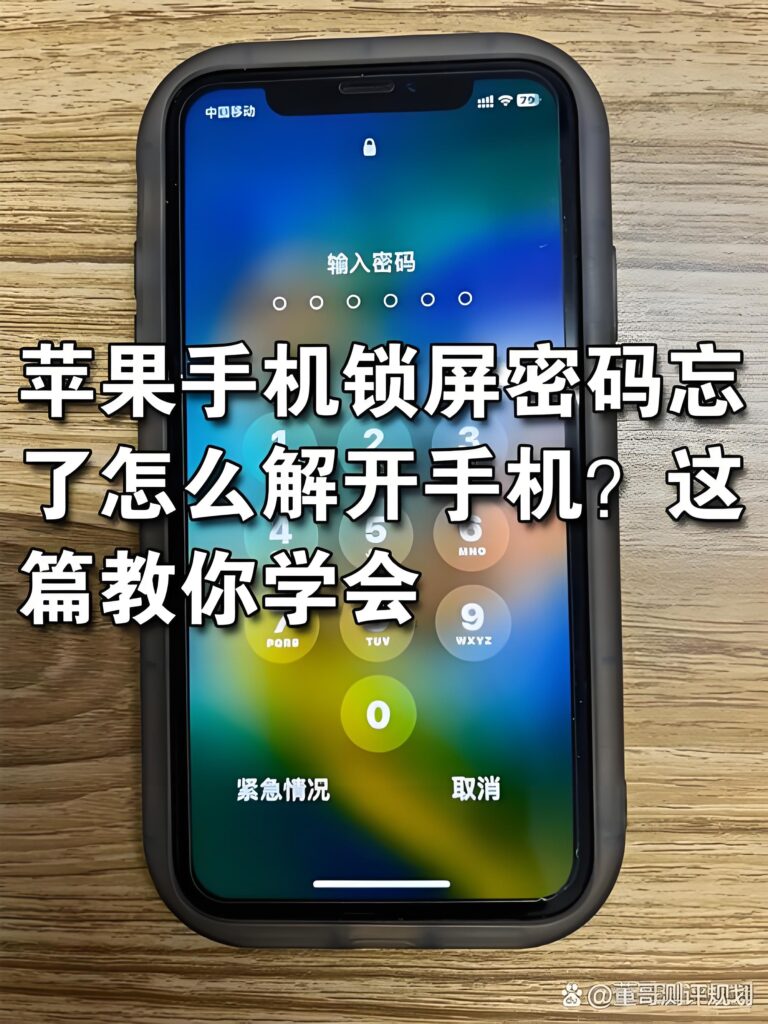
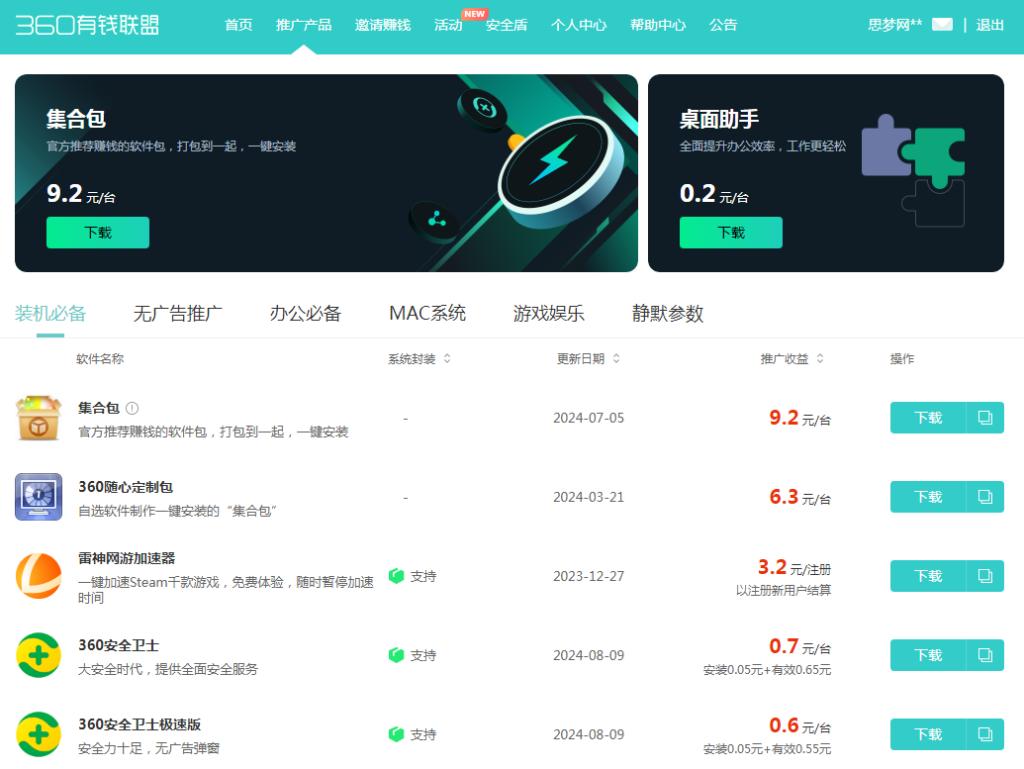


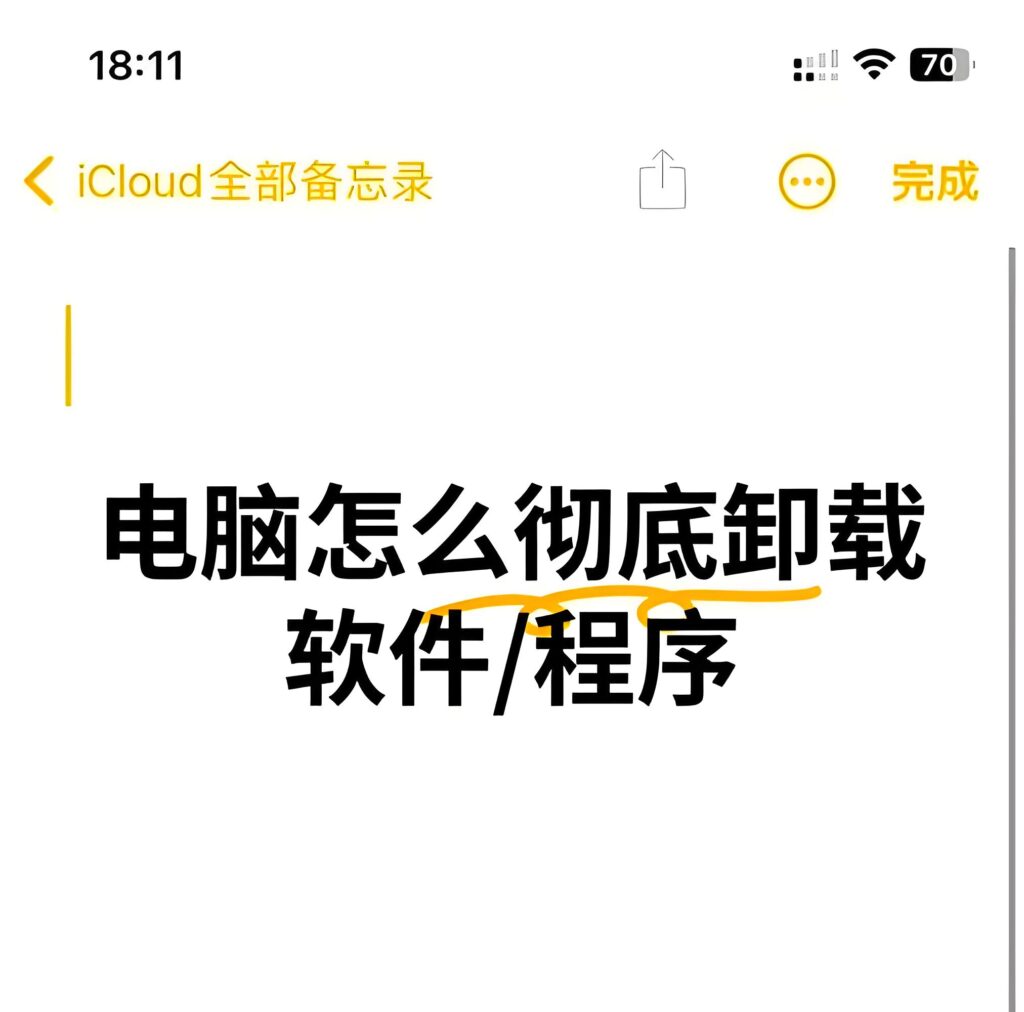




 捐助名单
捐助名单










暂无评论内容